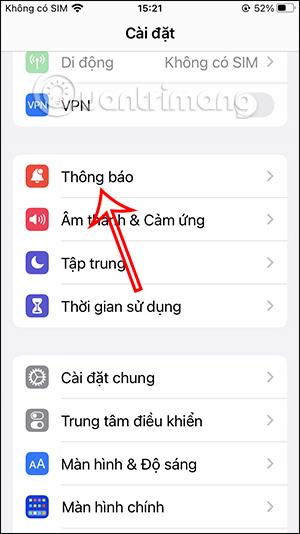В iOS 16 налаштовано стиль відображення сповіщень на екрані блокування за допомогою 3 різних варіантів. Якщо вам не подобається стиль с��овіщень про кількість, ви можете вибрати стиль сповіщень про кількість і зменшити вміст сповіщень на екрані блокування iPhone. Це також допоможе вам запобігти витоку особистої інформації на екрані блокування iPhone. Наведена нижче стаття допоможе вам налаштувати екран блокування на iPhone за допомогою стилю відображення сповіщень.
Інструкція по зміні стилю відображення сповіщень на iPhone
Крок 1:
В інтерфейсі iPhone натисніть Налаштування , а потім натисніть Керування сповіщеннями на iPhone .

крок 2:
Тепер перейдіть до інтерфейсу, щоб налаштувати стиль сповіщень на iPhone, а також налаштувати, які програми відображатимуть сповіщення на iPhone. Є 3 типи сповіщень , включаючи кількість, стек і список.
Клацніть тип сповіщення, який потрібно змінити, щоб змінити стиль відображення сповіщень на екрані блокування iPhone.
- Стиль кількості: ця функція замінить сповіщення на заблокованому екрані непрочитаними сповіщеннями про кількість. Ви можете провести пальцем угору, щоб переглянути повний список сповіщень.
- Стиль стосу: у цьому стилі окремі сповіщення складаються одне над одним.
- Тип сповіщення списку: це традиційний тип сповіщення в iOS. Ви побачите список усіх своїх сповіщень, який можна розгорнути, провівши пальцем угору від нижньої частини екрана блокування.

крок 3:
Наприклад, тип сповіщення про кількість відображатиметься, як показано нижче.

Якщо натиснути та провести пальцем угору по цьому рядку сповіщень про кількість , відображатимуться більш конкретні сповіщення.

крок 4:
У типі стекових сповіщень сповіщення від програм складатимуться одне над одним. Ви також можете натиснути й утримувати сповіщення, а потім провести пальцем угору, щоб переглянути його.

У форматі списку всі сповіщення відображатимуться на екрані блокування.